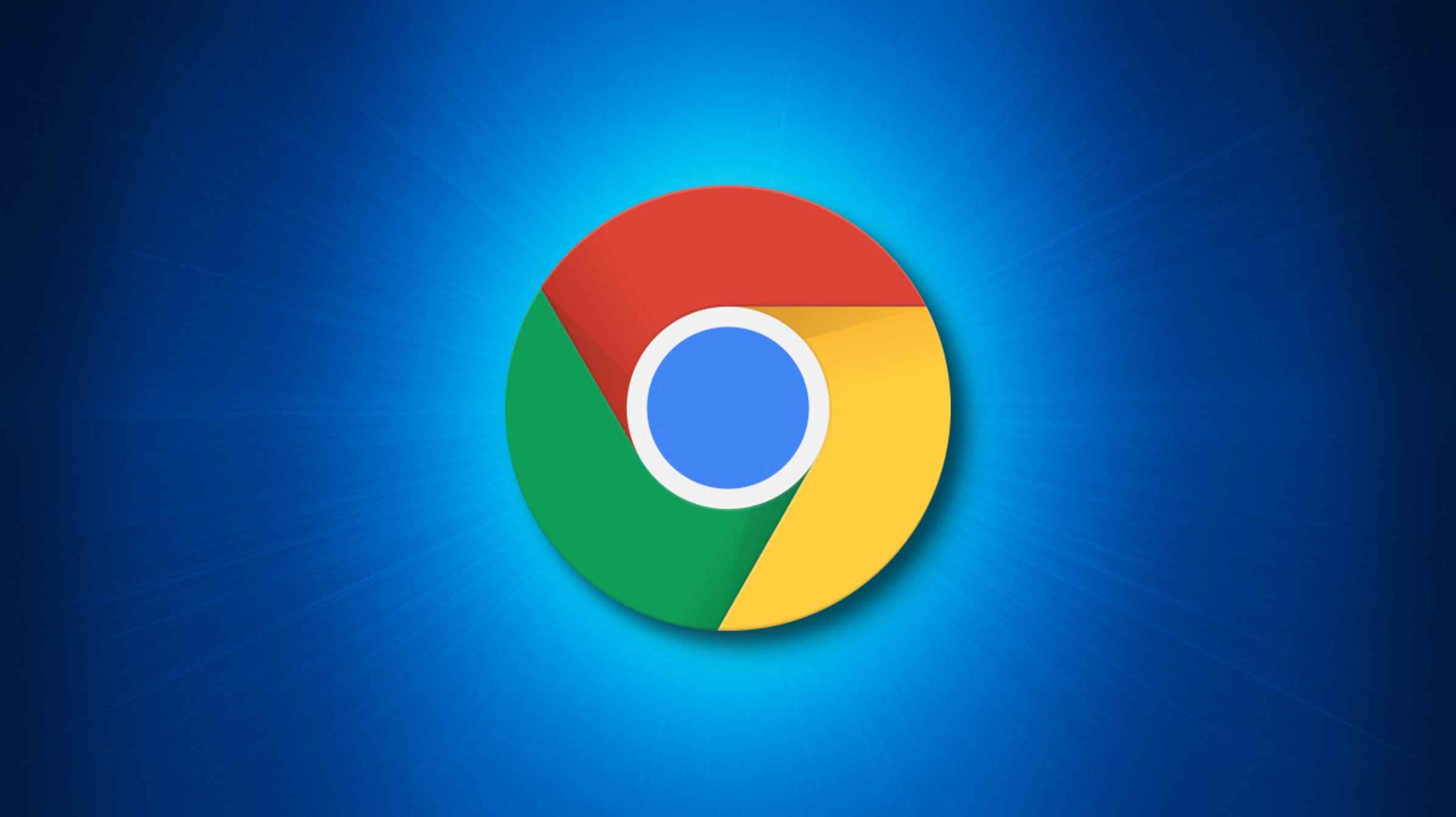Google Chrome conserve des raccourcis vers vos sites les plus visités sur sa page d’accueil. Si vous ne trouvez pas cette liste utile, vous pouvez soit supprimer ces raccourcis individuellement, soit masquer tous les raccourcis à la fois. Nous allons vous montrer comment faire cela.
Lorsque vous supprimez un raccourci, cet élément disparaît pour toujours. Cependant, vous pouvez récupérer tous vos raccourcis cachés en quelques clics.
EN RELATION: Raccourcis Chrome que vous devez connaître
Supprimer un raccourci Nouvel onglet dans Chrome
Pour supprimer individuellement les raccourcis de votre site de la page Nouvel onglet, ouvrez d’abord un nouvel onglet dans Chrome. Vous pouvez le faire en appuyant sur Ctrl+T (Windows) ou Commande+T (Mac).
Sur la page Nouvel onglet, recherchez le raccourci que vous souhaitez supprimer. Passez votre curseur dans le coin supérieur droit de ce raccourci, puis cliquez sur les trois points qui apparaissent.

Dans le menu à trois points, choisissez « Supprimer ».

Et instantanément, Chrome supprimera le raccourci sélectionné de votre nouvelle page à onglet.
Pointe: Si vous supprimez accidentellement un raccourci, vous pouvez le restaurer en cliquant sur « Annuler » dans le message de confirmation qui s’ouvre.
Vous êtes prêt.
Masquer tous les raccourcis vers les nouveaux onglets dans Chrome
Si vous ne souhaitez voir aucun raccourci, vous pouvez tous les masquer en quelques clics.
Commencez par lancer un nouvel onglet dans Chrome. Ensuite, dans le coin inférieur droit de l’écran du nouvel onglet, choisissez « Personnaliser Chrome ».

Dans la fenêtre qui s’ouvre, dans la barre latérale gauche, cliquez sur « Raccourcis ».

Dans le volet de droite, activez l’option « Masquer les raccourcis ». Ensuite, en bas, cliquez sur « Terminé ».
Pointe: Plus tard, pour afficher vos raccourcis et les ramener à votre nouvelle page à onglet, désélectionnez l’option « Masquer les raccourcis » et cliquez sur « Terminé ».

De retour sur la nouvelle page à onglet, vous constaterez que tous les raccourcis de votre site ont disparu. Profitez d’une interface Chrome épurée !
Comme cela, il existe d’autres façons de personnaliser la nouvelle page d’onglet dans Chrome, comme la suppression des suggestions personnalisées et la modification de l’image d’arrière-plan. Essayez-les pour créer Chrome vraiment le tiens!
EN RELATION: Comment personnaliser la page Nouvel onglet dans Chrome